Den moderne versjonen av Internet Explorer 11 (IE11) som leveres med Windows 8.1 viser ikke adressefelt og faner med standardinnstillinger. Man trenger å høyreklikke hvor som helst på skjermen eller sveipe opp fra bunnen av berøringsskjermen for å se adresselinjen og fanene.
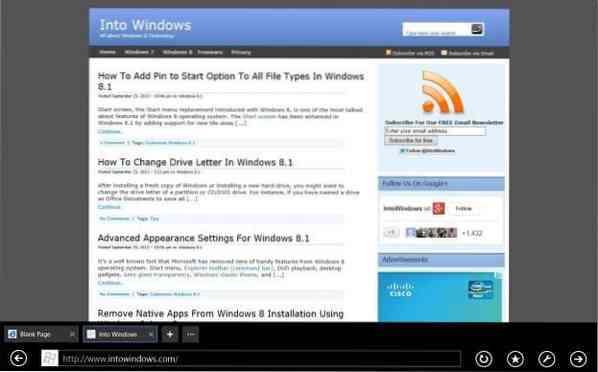
Brukere som kjører Windows 8.1 på en stor skjerm vil kanskje alltid se adresselinjen og fanene for raskt å se åpne faner, favoritter og åpne nye websider. Heldigvis er et alternativ tilgjengelig for alltid å vise faner og adressefelt i Internet Explorer 11.
Fullfør trinnene nedenfor for å gjøre at Modern Internet Explorer 11 alltid viser faner og adresselinje:
MERKNAD: Denne metoden gjelder bare for den moderne UI-versjonen av Internet Explorer 11 i Windows 8.1. Det endrer ikke innstillingene for skrivebordsversjonen av Internet Explorer.
Trinn 1: Start Modern UI-versjon av Internet Explorer 11 ved å klikke eller trykke på den moderne Internet Explorer 11-flisen på Start-skjermen. Og hvis du ikke kan se den moderne brukergrensesnittversjonen av IE11-flisen på startskjermen, kan det være fordi du har angitt en annen nettleser, for eksempel Firefox eller Chrome, som standard nettleser. Du kan følge hvordan vi gjenoppretter Internet Explorer moderne UI-versjonsfliser på startskjermguiden.
Steg 2: Når Internet Explorer er lansert, avslører du Charms-linjen ved å flytte musepekeren i øvre eller nedre høyre hjørne av skjermen. Brukere av berøringsskjerm kan sveipe inn fra høyre kant av skjermen for å se Charms-linjen.
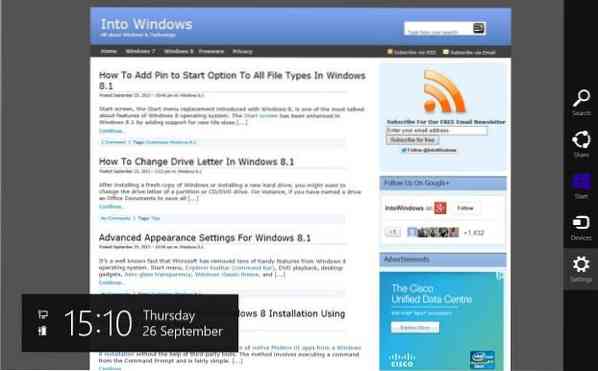
Trinn 3: Klikk eller trykk Innstillinger avslør innstillinger sjarm.
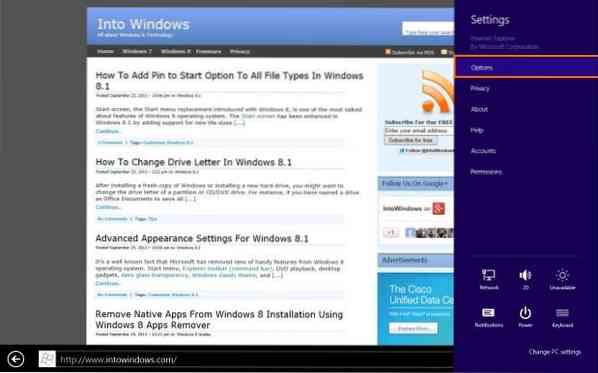
Trinn 4: Klikk eller trykk Alternativer for å se alle tilgjengelige innstillinger for Modern Internet Explorer.
Trinn 5: Her slår du på alternativet med tittelen Vis alltid adressefelt og faner for å alltid vise faner og adressefelt i Windows 8.1. Det er det!
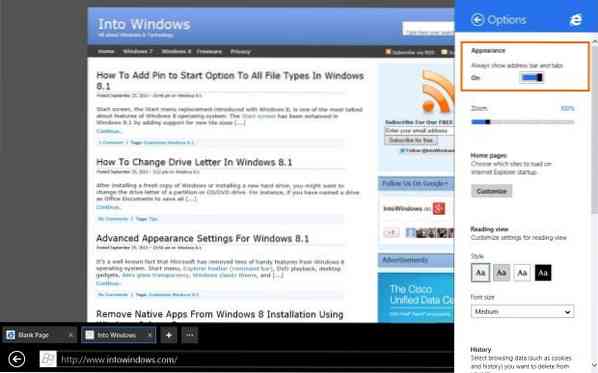
Fra nå av vil Internet Explorer 11 alltid vise adressefelt og faner nederst på skjermen.
 Phenquestions
Phenquestions


